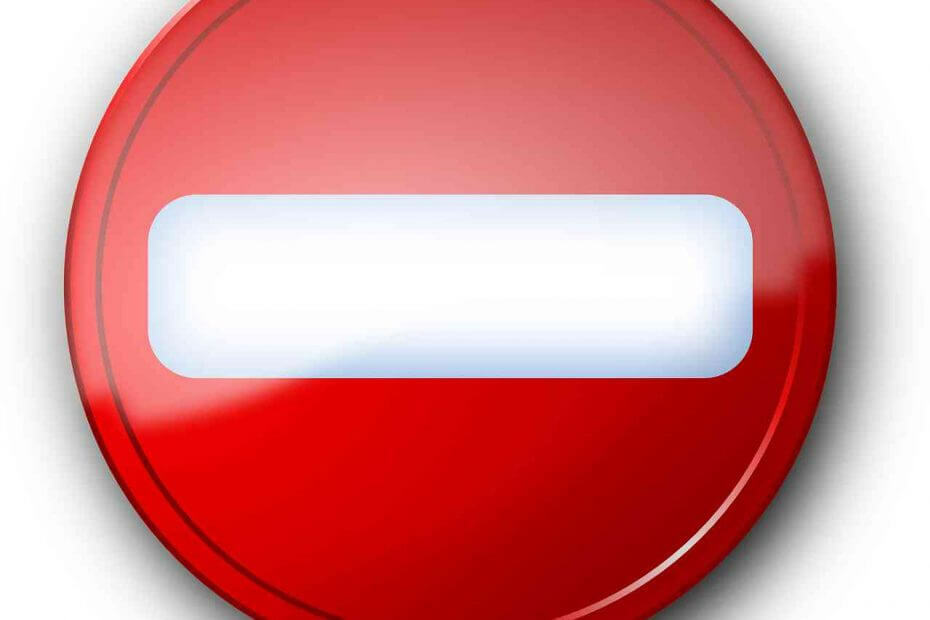
ซอฟต์แวร์นี้จะช่วยให้ไดรเวอร์ของคุณทำงานอยู่เสมอ ทำให้คุณปลอดภัยจากข้อผิดพลาดทั่วไปของคอมพิวเตอร์และความล้มเหลวของฮาร์ดแวร์ ตรวจสอบไดรเวอร์ทั้งหมดของคุณตอนนี้ใน 3 ขั้นตอนง่ายๆ:
- ดาวน์โหลด DriverFix (ไฟล์ดาวน์โหลดที่ตรวจสอบแล้ว)
- คลิก เริ่มสแกน เพื่อค้นหาไดรเวอร์ที่มีปัญหาทั้งหมด
- คลิก อัพเดทไดรเวอร์ เพื่อรับเวอร์ชันใหม่และหลีกเลี่ยงการทำงานผิดพลาดของระบบ
- DriverFix ถูกดาวน์โหลดโดย 0 ผู้อ่านในเดือนนี้
เจ้าของเกม Ubisoft รายงานว่าประสบปัญหาที่น่ารำคาญเมื่อพยายามเปิดเกมโปรด
แม้ว่าพวกเขาจะซื้อเกมผ่านบัญชี Steam ข้อความแสดงข้อผิดพลาด error เกิดปัญหาในการตรวจสอบความเป็นเจ้าของผลิตภัณฑ์นี้ แจ้งเมื่อพวกเขาพยายามเปิดเกมที่เกี่ยวข้อง
ปัญหานี้มักเกิดจากข้อผิดพลาด Uplay
เราจัดการเพื่อหาวิธีแก้ปัญหาบางอย่างที่คุณสามารถใช้เพื่อแก้ปัญหานี้
ขั้นตอนในการแก้ไข สินค้า รับรองความเป็นเจ้าของใน Uplay
1. รีสตาร์ทไคลเอนต์ทั้งสอง
- ปิดทั้งแอพ Steam และ Uplay
- เปิดตัวอีกครั้งและดูว่าวิธีนี้แก้ไขปัญหาได้หรือไม่
2. เข้าสู่ระบบ Uplay อีกครั้ง
- คลิกชื่อผู้ใช้บัญชีที่มุมบนขวาของ Uplay > เลือก ออกจากระบบ
- ป้อนอีเมลและรหัสผ่านที่เชื่อมโยงกับบัญชี Uplay และเข้าสู่ระบบอีกครั้ง
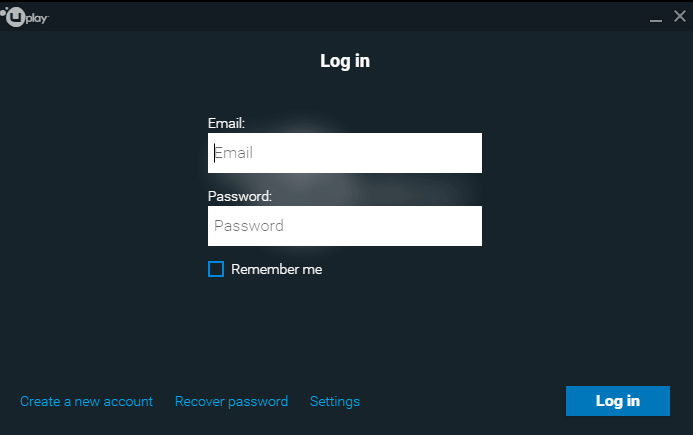
3. เปลี่ยนรหัสผ่าน Uplay
- ออกจากระบบไคลเอนต์ Uplay
- ลงชื่อเข้าใช้บัญชีของคุณโดยใช้เบราว์เซอร์
- ไปที่ส่วนการจัดการบัญชี > เปลี่ยนรหัสผ่านของคุณ
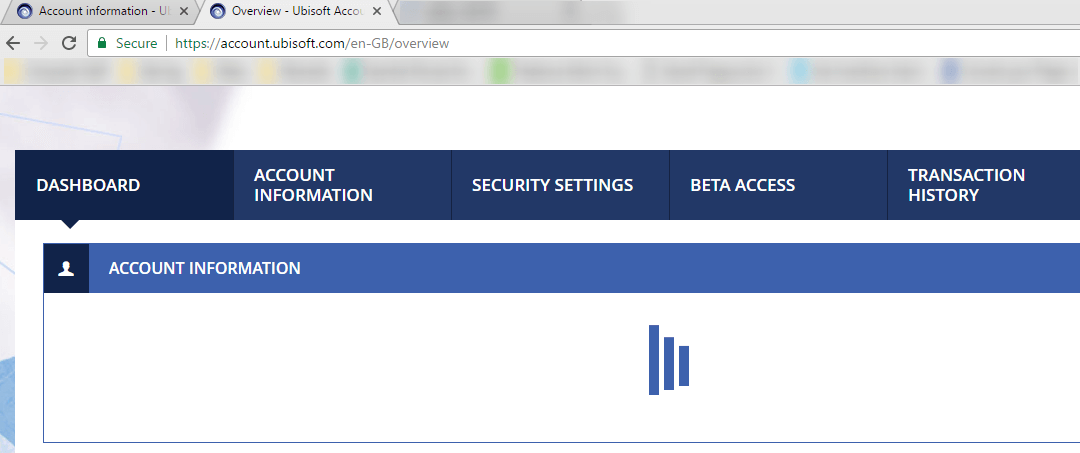
- กลับเข้าสู่ระบบโดยใช้ Uplay และลองดูว่าวิธีนี้แก้ไขปัญหาได้หรือไม่
4. เปิดเกมใน Uplay
หากเกมไม่เปิดผ่าน Steam ตรวจสอบให้แน่ใจว่าได้เปิดเกมโดยใช้ Uplay หากวิธีนี้แก้ไขปัญหาได้ คุณควรจะสามารถเปิดเกมผ่าน Steam ได้เช่นกัน
5. ติดต่อฝ่ายสนับสนุนของ Ubisoft
หากคุณกำลังใช้ Steam Share และได้รับข้อความแสดงข้อผิดพลาด คุณควรติดต่อฝ่ายสนับสนุนของ Ubisoft
ตรวจสอบข้อมูลบัญชีของคุณและบัญชีที่คุณกำลังแบ่งปันเกมด้วย
เราหวังว่าคุณจะสามารถแก้ไขปัญหาการรับรองความถูกต้อง Uplay โดยใช้หนึ่งในวิธีแก้ไขปัญหาของเรา หากคุณพบว่าบทความนี้มีประโยชน์ โปรดแสดงความคิดเห็นในส่วนความคิดเห็นด้านล่าง
อ่านเพิ่มเติม:
- การแก้ไข: ปัญหาการเชื่อมต่อ Uplay PC Windows 10
- ไม่สามารถเริ่มเกมด้วยเนื้อหาที่แชร์ ข้อผิดพลาด Steam [PRO GUIDE]
- นี่คือวิธีการแก้ไขข้อผิดพลาด Steam ที่ล็อกไฟล์เนื้อหาอย่างถาวร
- วิธีแก้ไขข้อความแสดงข้อผิดพลาด EasyAntiCheat ในเกม Ubisoft

